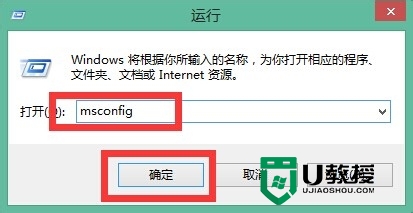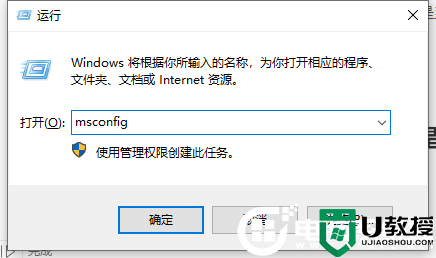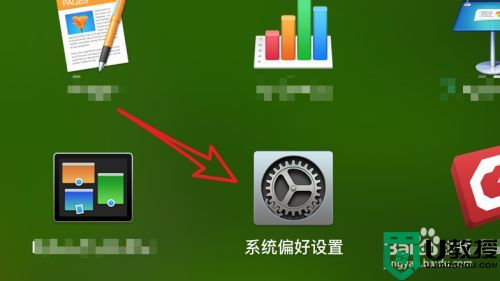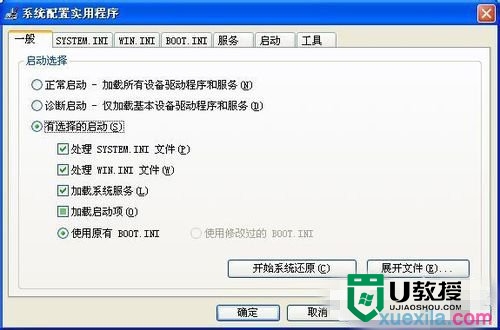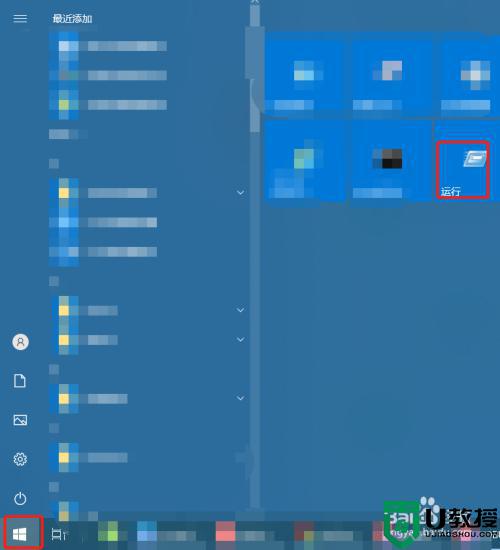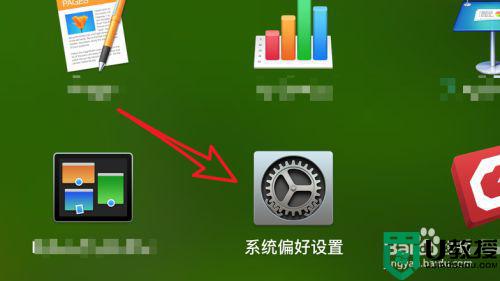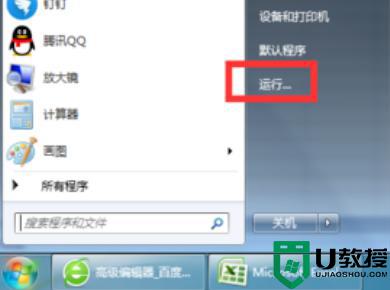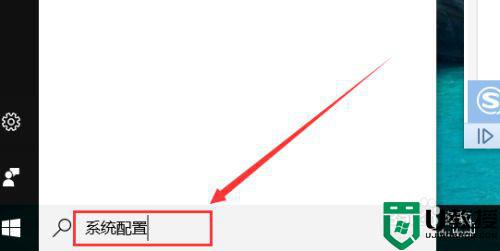联想ThinkPad如何设置开机启动项?ThinkPad设置开机启动项的方法
1. 一开机,就不断的敲击 F1 键进入 BIOS 界面(部分机型有可能是需要 Fn+F1 键进 BIOS)。(点击查看进入BIOS方式)
2. 进入BIOS界面,找到“Startup”选项,之后点击下面的“Boot”选项。

3. 点击 Boot 选项,可以看到能够引导的选项的列表。
该界面分为两个部分,上侧的选项Boot Priority Order(即在 Excluded from boot priority order 以上),如果要调节某一个选项的顺序,用方向键选中该选项。之后按“+”键调上,或者按“-”键调下即可。如果要将该选项排除到引导选项以外,需要选中该选项,按字母“X”键,将其调到下侧即可。

4. 如果要调节下侧的选项(即在 Excluded from boot priority order 以下)的顺序,需要用方向键选中该选项,之后用键盘上的字母“X”键,现将该选项调到上半部分。之后按“+”键调上,或者按“-”键调下即可。

5. 设置完成后,需要保存 BIOS 的设置。在该界面按下笔记本键盘上的“F10”键,启动 BIOS 保存设置窗口,在弹出窗口选择“Yes”,BIOS的设置完成。

备注:不排除BIOS版本升级,设置方法可能发生改变,图片仅供参考,请以实际机型的BIOS为准。